你当前正在访问 Microsoft Azure Global Edition 技术文档网站。 如果需要访问由世纪互联运营的 Microsoft Azure 中国技术文档网站,请访问 https://docs.azure.cn。
重要
Azure 实验室服务将于 2027 年 6 月 28 日停用。 有关详细信息,请参阅停用指南。
注意
本文引用了实验室计划中可用的功能,该计划取代了实验室帐户。
在 Azure 实验室服务中,实验室计划是托管实验室类型(如实验室)的容器。 管理员可以设置一个具有 Azure 实验室服务的实验室计划,并为能够在计划中创建实验室的实验室所有者提供访问权限。 本文介绍如何创建实验室计划、查看所有实验室计划,或者删除实验室计划。
先决条件
- 具有活动订阅的 Azure 帐户。 如果没有 Azure 订阅,请在开始之前创建一个免费帐户。
- 有权管理实验室的 Azure 帐户,例如实验室创建者、所有者、参与者或实验室服务参与者等 Azure RBAC 角色。 详细了解 Azure 实验室服务内置角色和工作范围。
创建实验室计划
若要创建实验室计划,请参阅快速入门:设置资源以创建实验室。
查看实验室计划
要在 Azure 门户中查看实验室计划列表,请执行以下操作:
登录到 Azure 门户。
在搜索框中,输入“实验室计划”,然后选择“实验室计划”。
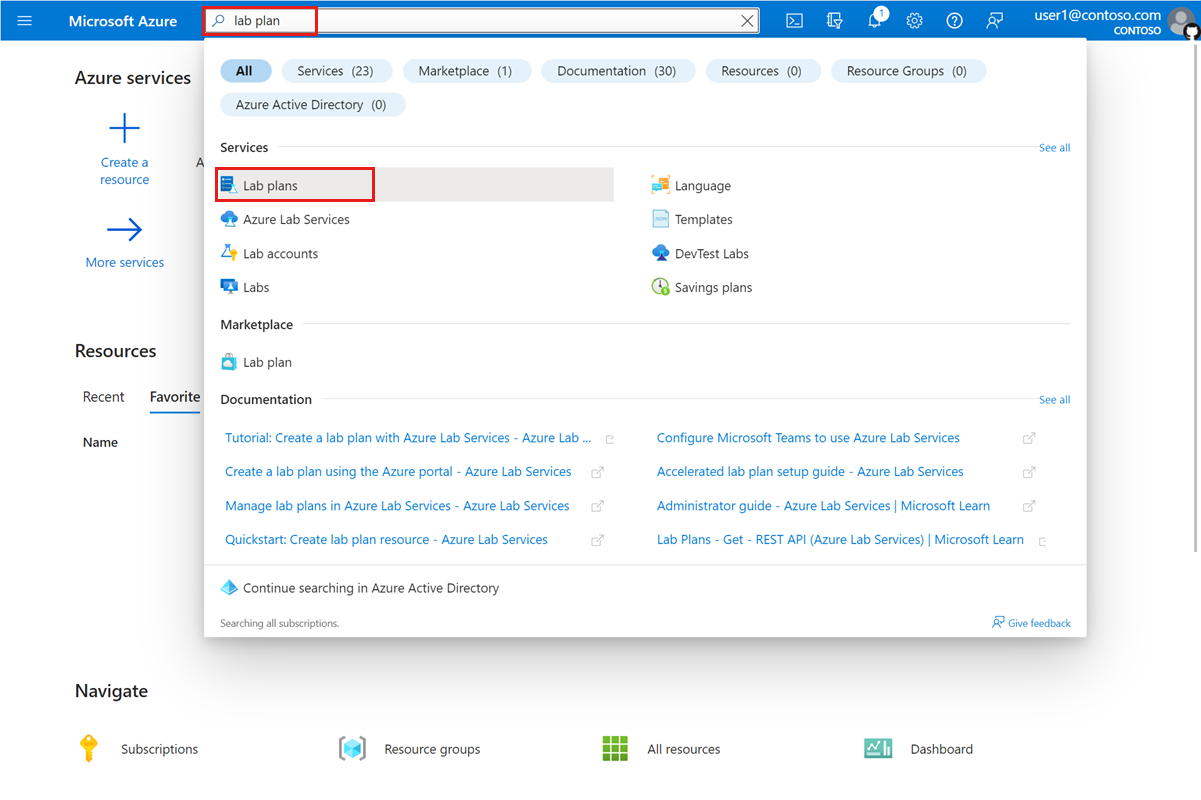
查看实验室计划列表。
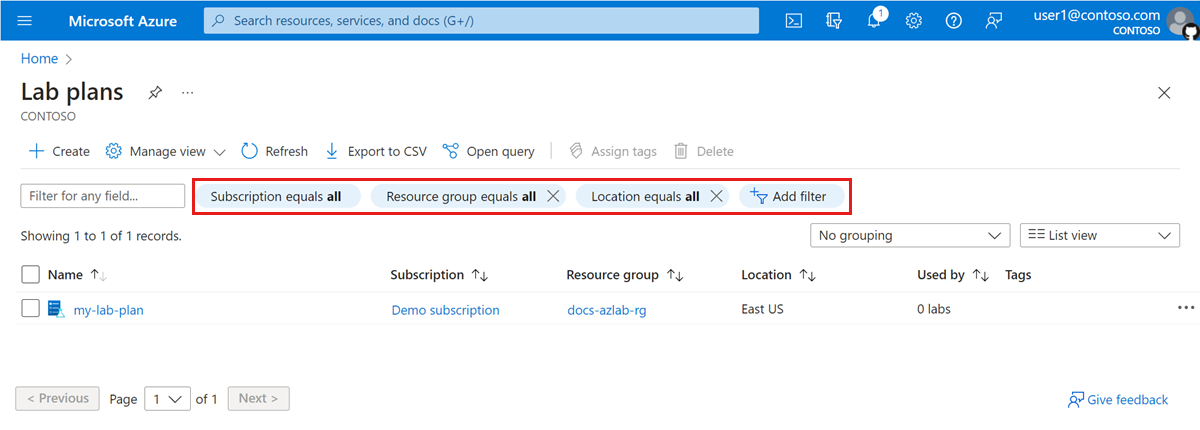
提示
使用筛选器按订阅、资源组、位置或其他条件限制资源列表。
删除实验室计划
注意
删除实验室计划不会删除根据该实验室计划创建的任何实验室。
在删除实验室计划之前,请确保删除所有关联的实验室、Azure Compute Gallery 映像和其他资源。 如果无法删除这些资源,请为 Azure 实验室服务创建 Azure 支持请求。
要在 Azure 门户中删除实验室计划,请执行以下操作:
登录到 Azure 门户。
查看实验室计划列表。
在此列表中,选中要删除的实验室计划的复选框,然后选择“删除”。
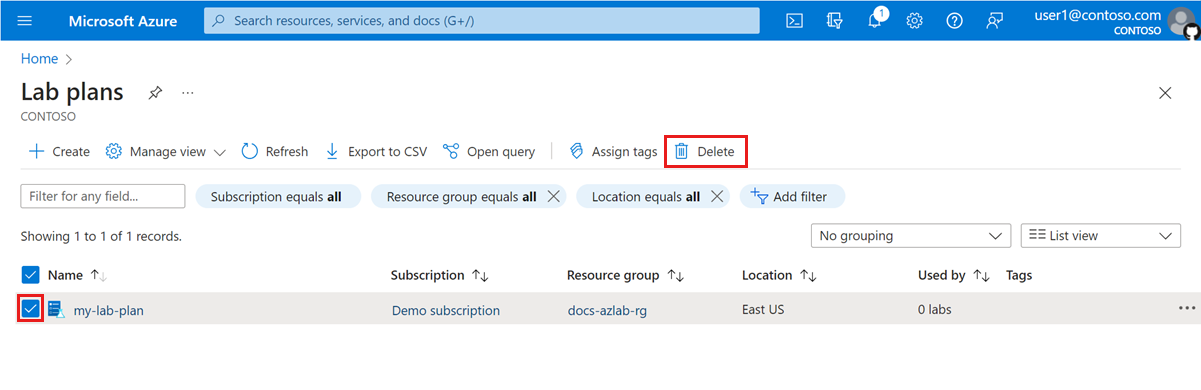
或者,从列表中选择实验室计划,然后在实验室计划“概述”页上选择“删除”。
输入“是”以确认删除操作,然后选择“删除”。
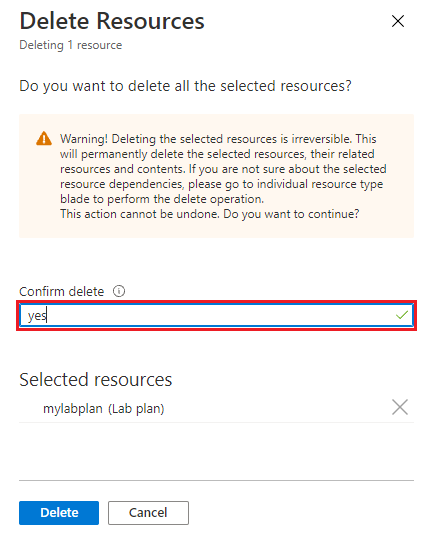
后续步骤
请参阅目录 (TOC) 的“操作指南”->“创建和配置实验室计划”部分中的其他文章。